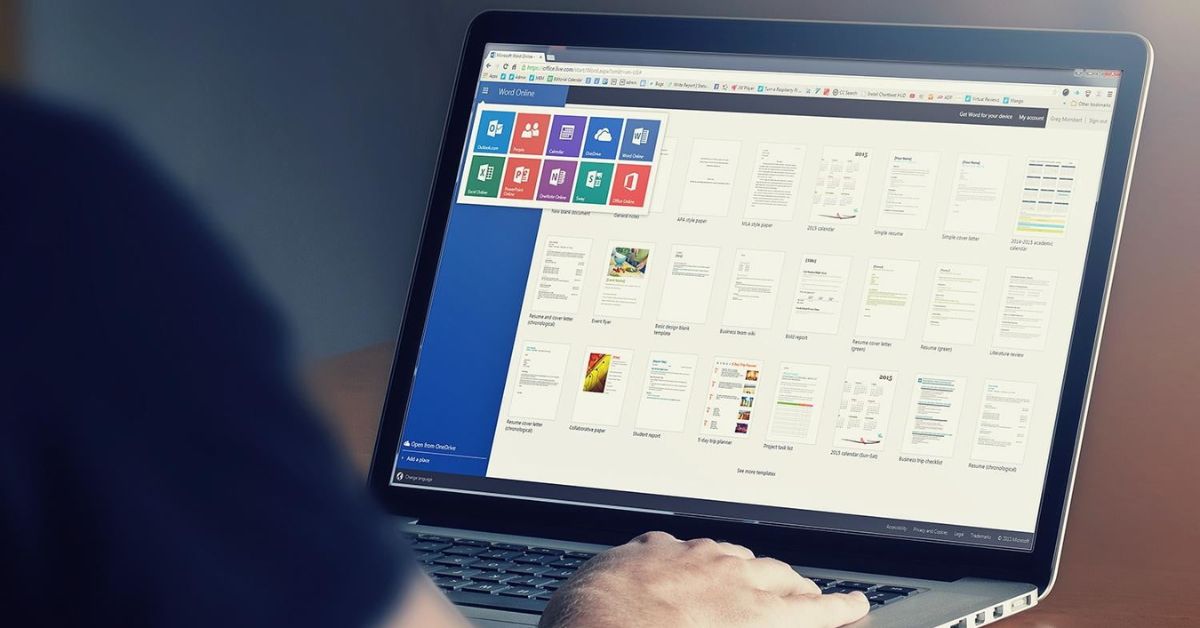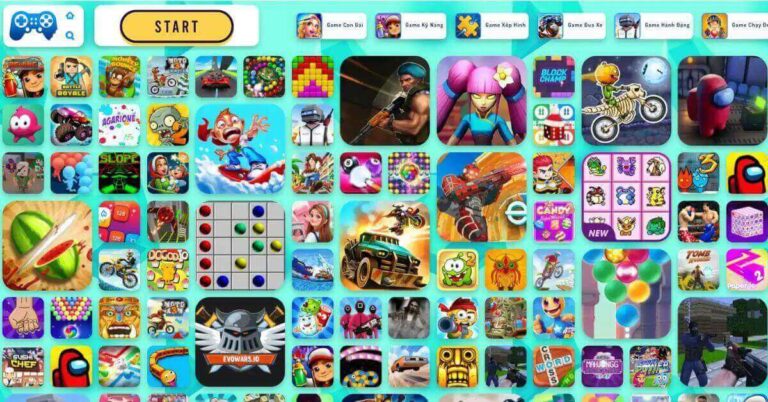Office 365 đăng nhập như thế nào và khi sử dụng phần mềm này thì phải lưu ý những vấn đề gì? Đây là thắc mắc của những người mới biết đến Office 365 và chưa biết cách sử dụng phần mềm để xử lý công việc văn phòng hay học tập. Bài viết sau sẽ chia sẻ chi tiết hơn về Office 365 và hướng dẫn cách đăng nhập tài khoản cho mọi người tham khảo.
Office 365 là gì?
Trước khi tìm hiểu Office 365 đăng nhập như thế nào thì mọi người phải tìm hiểu sơ qua về phần mềm này. Đây là phiên bản nâng cao của phiên bản Office truyền thống và Office 365 được tích hợp điện toán đám mây nên người dùng có thể thực hiện công việc bất cứ nơi đâu, trên bất cứ thiết bị nào như máy tính bảng, điện thoại, laptop,… và đồng bộ hóa tất cả dữ liệu trên đa dạng thiết bị dựa trên thời gian thực.
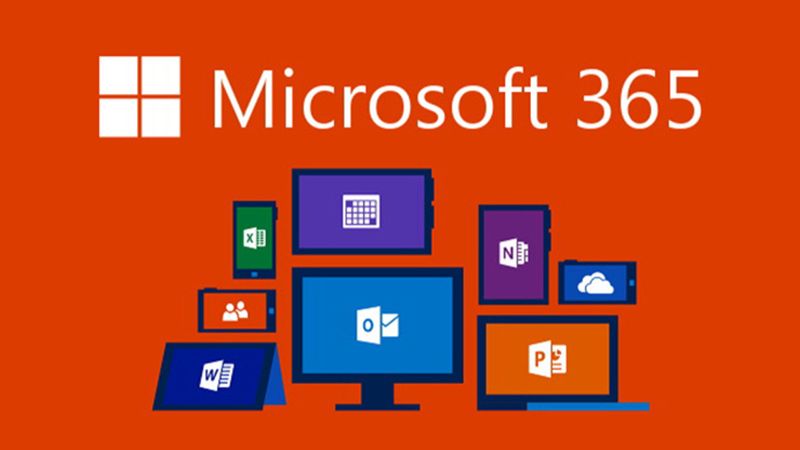
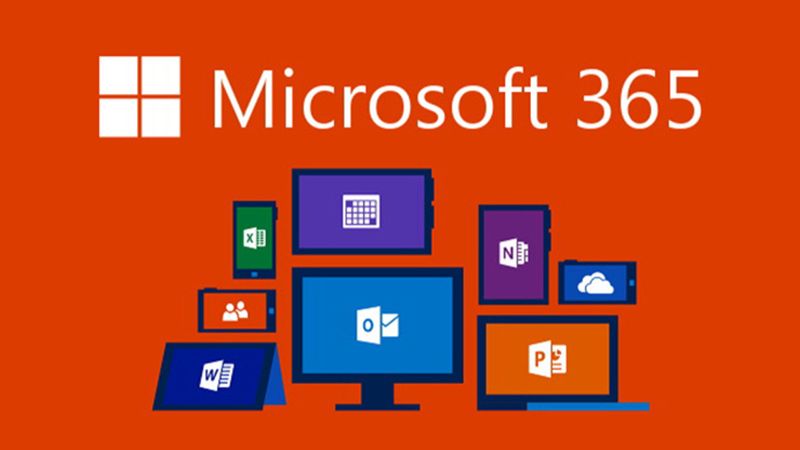
Office 365 được coi là công cụ quan trọng trong những tổ chức, công ty cần truyền tải dữ liệu thường xuyên để làm việc với nhau. Chẳng hạn một bảng tính trên Excel có khả năng chia sẻ cho nhiều nhân viên cùng truy cập và làm việc. Mọi thay đổi trên bảng tính sẽ được cập nhật theo thời gian thực và đồng bộ hóa trên tất cả thiết bị có đăng nhập vào tài khoản Office 365.
Lợi ích khi đăng nhập và sử dụng Office 365
Chắc hẳn mọi người cũng thắc mắc sử dụng Office 365 có lợi ích gì mà nhiều người tìm hiểu Office 365 đăng nhập như thế nào. Sau đây là một vài lợi ích nổi bật của Office 365:
Đăng nhập mọi lúc, mọi nơi
Chỉ cần bạn đã có đăng ký tài khoản Office 365 từ trước thì bạn có thể đăng nhập bất cứ lúc nào và kết nối mạng để thực hiện những công việc cần thiết. Hiện nay Office 365 vận hành dựa vào điện toán đám mây nên người dùng có thể đăng nhập trên nhiều thiết bị khác nhau.
Office 365 chính là công cụ tuyệt vời để kết nối giữa lãnh đạo và nhân viên, giữa doanh nghiệp và khách hàng. Nếu bạn làm những công việc phải di chuyển nhiều thì Office 365 là công cụ nên trải nghiệm.
Bảo mật cao
- Tất cả những email trên Office 365 mà bạn gửi đến người nhận đều được mã hóa an toàn và chỉ người nhận mới đọc được email bạn gửi.
- Office 365 còn cung cấp tính năng bảo vệ dữ liệu khỏi nguy cơ bị đánh cắp bằng việc giám sát và quản lý chặt chẽ hệ thống. Dữ liệu trên Office 365 không thể nào lộ ra bên ngoài tổ chức, đơn vị của bạn.
- Công cụ này còn quản lý chặt chẽ các thiết bị di động, mọi thông tin quan trọng của bạn đều được Office 365 quản lý nghiêm ngặt và nếu di động của bạn bị mất cắp thì bạn có thể xóa tất cả thông tin lưu giữ trong di động đó bằng thiết bị khác.
- Ngoài ra, hệ thống Office 365 còn trang bị tính năng phát hiện hành vi đáng ngờ trên tài khoản. Hệ thống sẽ quét tất cả thư gửi đến và thư gửi đi để ngăn ngừa file đính kèm có mã độc, virus…
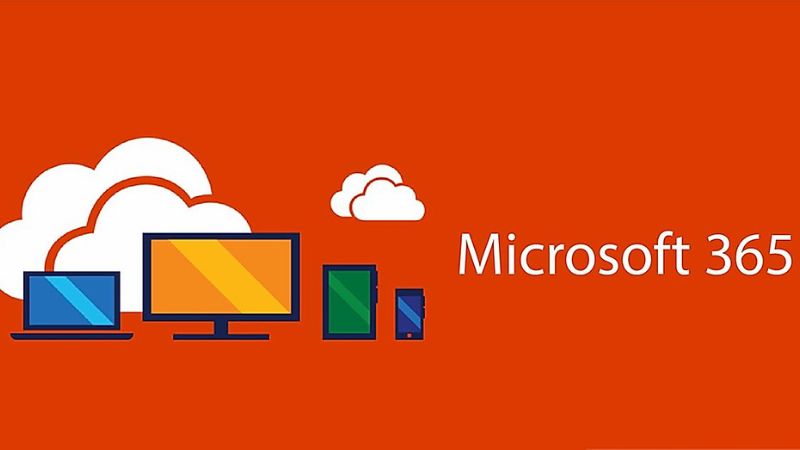
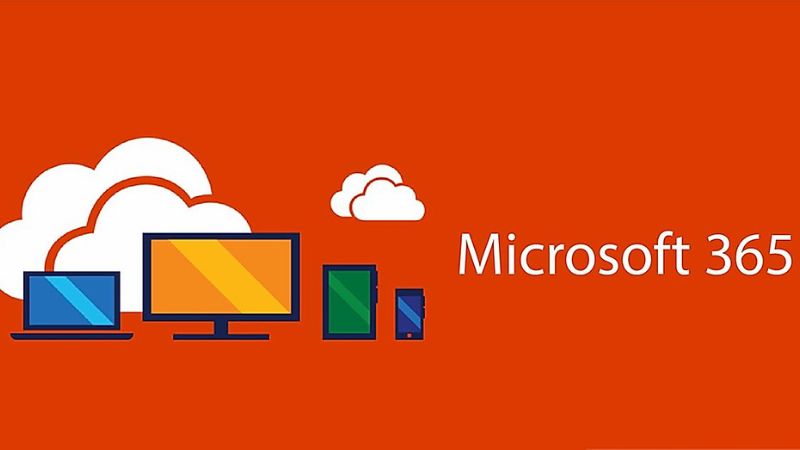
Đăng ký dễ dàng
Mọi người có thể đăng ký Office 365 dễ dàng và trả một mức phí nhỏ mỗi tháng để các nhân viên cùng sử dụng. Thao tác thanh toán gói Office 365 cũng khá đơn giản nên đơn vị có thể cân bằng chi phí một cách tối ưu.
Hỗ trợ làm việc nhóm
Chỉ cần đăng ký một tài khoản rồi tìm hiểu Office 365 đăng nhập như thế nào là bạn có thể truy cập và trải nghiệm trên đa dạng thiết bị. Vì vậy mà nó hỗ trợ các công ty làm việc nhóm một cách hiệu quả. Trước đây thường chỉ có người sở hữu tài liệu mới thay đổi và chỉnh sửa được thì nay đã có Office 365 giúp tất cả thành viên trong nhóm có thể chỉnh sửa, đóng góp cùng nhau trong một tài liệu.
Tiếp cận nhiều ứng dụng của Microsoft
Khi đăng nhập Office 365, mọi người nhận được nhiều tính năng được cập nhật liên tục. Bạn không cần gỡ phiên bản Office 365 cũ để cài đặt phiên bản mới mà công cụ này sẽ tự cập nhật.
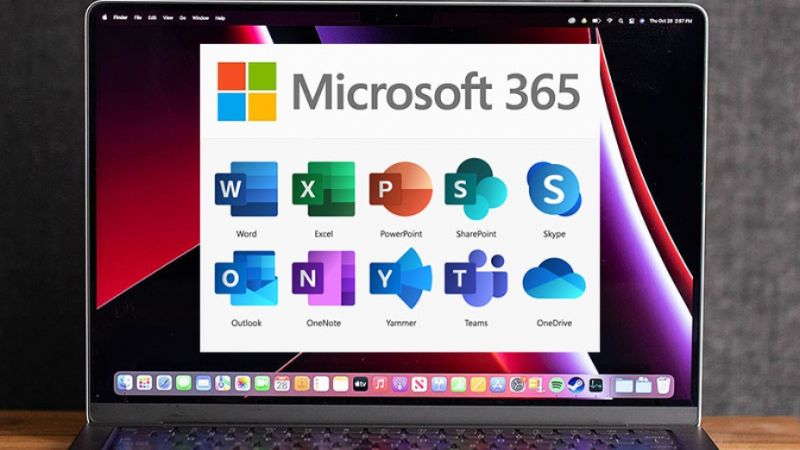
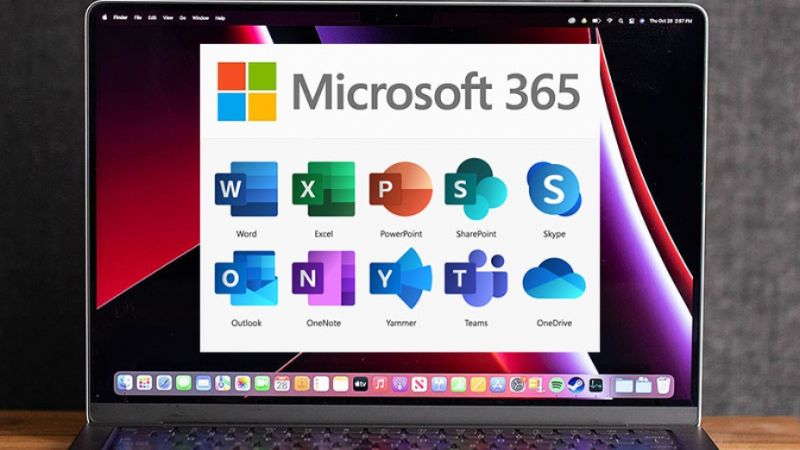
Microsoft đưa ra nhiều phiên bản mới hơn thì người dùng được hưởng lợi cùng nhiều tính năng tiên tiến hơn. Nhưng việc được trải nghiệm tính năng nào cũng phụ thuộc vào bạn đăng ký gói gì.
Office 365 có những ứng dụng nào?
Để cân nhắc có nên tìm hiểu về Office 365 đăng nhập như thế nào hay không thì mọi người cần tìm hiểu tài khoản này bao gồm những ứng dụng nào có thể hỗ trợ công việc của mình. Sau đây là những ứng dụng cơ bản mà bộ Office 365 đang hỗ trợ:
Word
Ứng dụng này hỗ trợ người dùng soạn thảo đa dạng văn bản với nhiều tính năng hữu ích như đổi font chữ, màu sắc, kích thước… Bên cạnh đó, mọi người có thể làm việc với nhóm trực tiếp trên một văn bản để chỉnh sửa, góp ý theo thời gian thực.
Excel
Bảng tính Excel hỗ trợ người dùng trình bày số liệu một cách chuyên nghiệp theo dạng thống kê số liệu trực quan. Đa phần Excel được ứng dụng trong nhiều ngành nghề như văn thư văn phòng hay kế toán…
PowerPoint
Ứng dụng này hỗ trợ người dùng trình nhiều các loại ấn phẩm, trình bày ý tưởng sơ lược trên nền tảng Office 365. Từ đó mọi người sẽ có cách nhìn đơn giản hơn về một công việc cần triển khai.


OneNote
Ứng dụng này có thể thu thập nhiều loại dữ liệu, ghi lại những thông tin cần thiết để hỗ trợ mọi người trong quá trình thực hiện các công việc.
Outlook
Đây là ứng dụng giúp người dùng gửi các email theo cách chuyên nghiệp, bài bản cho những tổ chức, công ty với email có tên miền cụ thể và người dùng có thể tự lên lịch để gửi email và nhận email một cách dễ dàng.
Access
Ứng dụng này có thể quản lý chặt chẽ hệ thống, truy xuất nhiều nguồn dữ liệu một cách đơn giản với thao tác dễ dàng, giao diện đẹp mắt, trực quan.
Publisher
Phần mềm này có nhiều tính năng hỗ trợ thiết kế đồ họa và giúp mọi người thiết kế những ấn phẩm, hình ảnh chuyên nghiệp, sinh động.
Với những ứng dụng trên, bộ Office 365 đem lại nhiều trải nghiệm hữu ích cho người dùng sau khi tìm hiểu cách đăng nhập trên máy tính. Phần tiếp theo sẽ hướng dẫn cách đăng nhập Office 365 chi tiết cho mọi người tìm hiểu.
Nên chọn Office 365 đăng nhập trên máy tính hay điện thoại?
Hầu hết người dùng có thói quen đăng nhập vào tài khoản Office 365 bằng máy tính vì nhiều công việc hiện nay đòi hỏi mọi người phải ngồi trong văn phòng và thao tác đăng nhập cũng dễ dàng hơn.
Ngoài ra, những phiên bản Office 365 chạy trên hệ điều hành macOS hay Windows đều tích hợp những chức năng cơ bản để thao tác trên giao diện có tính trực quan.
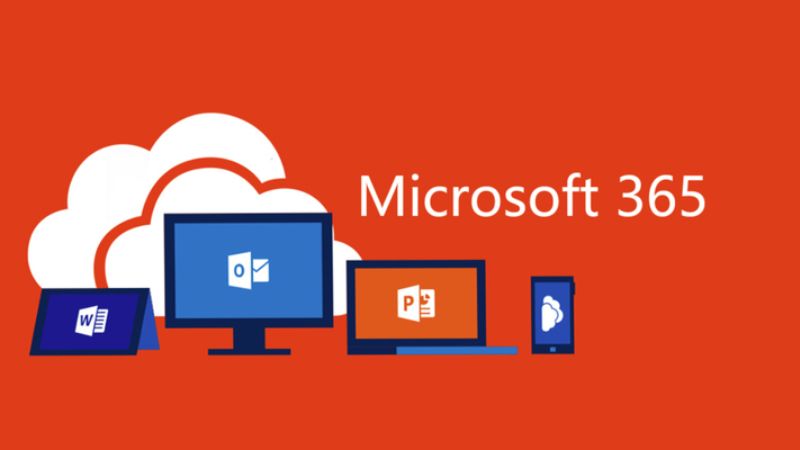
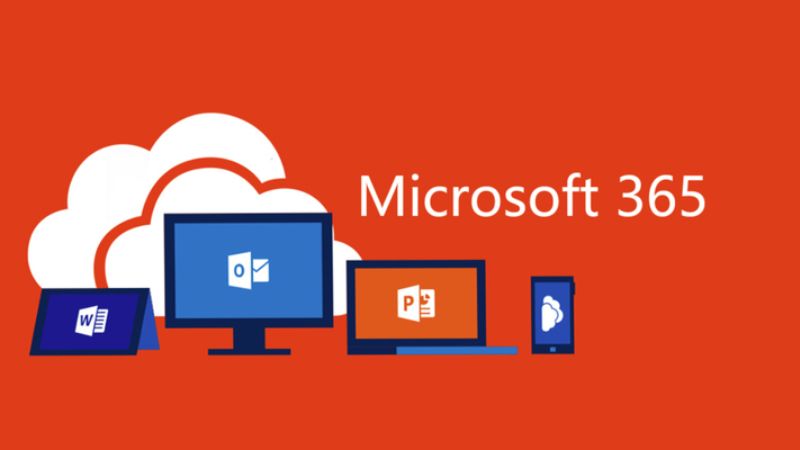
Với ứng dụng Office 365 trên điện thoại thì hầu hết mọi người chỉ dùng trong tình huống phải giải quyết công việc cấp bách như khi đi công tác, ngoài giờ làm. Tuy Office 365 trong điện thoại có nhiều chức năng như bản máy tính nhưng giao diện sẽ nhỏ hơn, không đảm bảo tính trực quan. Tùy vào tính chất công việc mà bạn có thể đăng nhập vào phiên bản máy tính hoặc điện thoại đều được.
Lưu ý cần biết trước khi đăng nhập vào Office 365 bằng máy tính
Trước khi đến phần tìm hiểu Office 365 đăng nhập như thế nào thì mọi người phải chú ý vài vấn đề như sau:
- Đầu tiên, mọi người phải đăng ký tài khoản Office 365 bản quyền để truy cập vào tất cả những tính năng được cập nhật liên tục. Ngoài ra, mọi người nên tránh cài bộ Office 365 lậu vào máy tính để tránh những rủi ro về bảo mật, an ninh.
- Bạn nên tải ứng dụng Office 365 về máy tính để đăng nhập nhanh chóng với tài khoản của mình.
- Hiện nay bộ Office 365 đang hỗ trợ trên nhiều thiết bị hiện đại chạy hệ điều hành Windows 10, Windows 8.1, Windows 7 và 2 bản macOS mới nhất.
- Trong quá trình đăng nhập Office 365 thì mọi người cần đảm bảo đường truyền mạng ổn định để đăng nhập nhanh chóng. Nếu có những rủi ro về nguồn điện hay kết nối Internet thì bạn phải đăng nhập lại từ đầu.
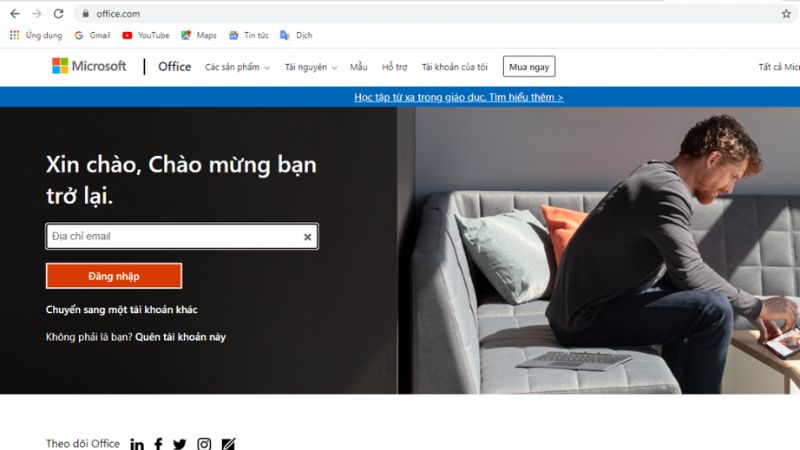
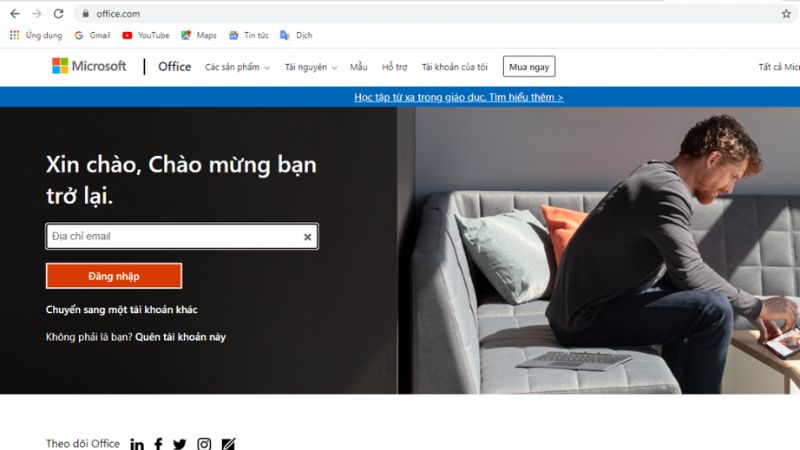
Office 365 đăng nhập như thế nào trên máy tính?
Hiện nay có 2 cách giúp bạn đăng nhập Office 365 trên máy tính. Bạn chỉ cần thực hiện đăng nhập vào 1 ứng dụng của Office 365 thì sau đó những ứng dụng kia sẽ tự đồng bộ đăng nhập. Vì vậy thông tin sau đây sẽ hướng dẫn đăng nhập Office 365 bằng ứng dụng Outlook để làm ví dụ:
Office 365 đăng nhập bằng phần mềm máy tính như thế nào?
- Bước 1: Mọi người mở phần mềm Outlook trên máy tính lên.
- Bước 2: Bạn điền email đã đăng ký Office 365 rồi nhấn vào Kết nối.
- Bước 3: Một giao diện mới sẽ xuất hiện, mọi người chỉ điền thêm mật khẩu dùng để đăng nhập. Tiếp đó thì bạn bấm vào Đăng nhập để hoàn thành.
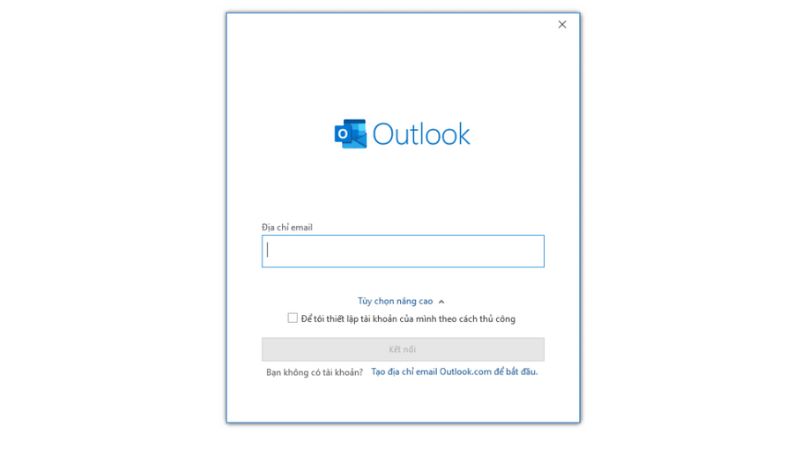
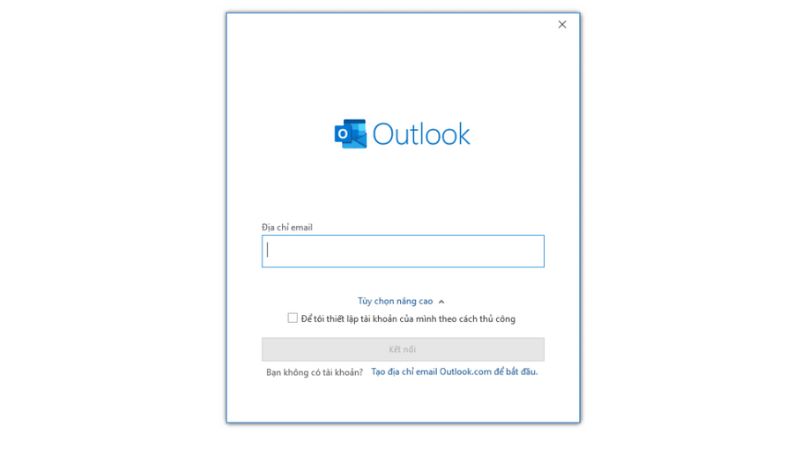
Office 365 đăng nhập bằng trình duyệt web như thế nào?
- Bước 1: Bạn hãy truy cập đường link https://login.microsoftonline.com/.
- Bước 2: Sau đó sẽ có hộp thoại yêu cầu mọi người điền số điện thoại, email hoặc Skype để đăng nhập. Tiếp đó thì bạn bấm vào Tiếp theo.
- Bước 3: Bạn điền mật khẩu của tài khoản Office 365 rồi bấm vào Đăng nhập.
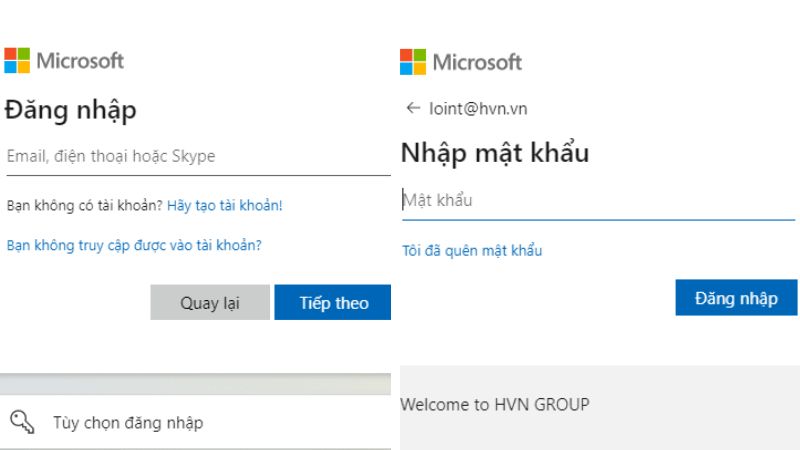
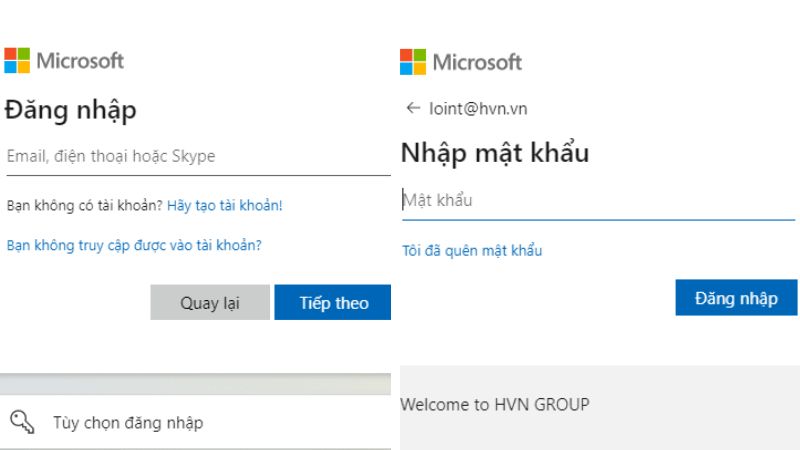
Câu hỏi thường gặp về Office 365
Ngoài thắc mắc Office 365 đăng nhập như thế nào thì còn nhiều người thắc mắc về công cụ này như sau:
Có thể sử dụng Office 365 để quản lý tài liệu không?
Mọi người có thể tạo tài liệu trên Office 365 và chọn lưu trữ tài liệu bằng bộ nhớ cục bộ trên máy tính hoặc lưu trực tuyến trong OneDrive.
Office 365 cho phép bao nhiêu người dùng chung một tài khoản?
Mọi người có thể chia sẻ gói Office 365 Family với tối đa 5 người dùng chung trong gia đình, như vậy có tổng 6 người dùng một tài khoản. Còn đối với tài khoản Office 365 Personal thì chỉ cho phép 1 người dùng.


Office 365 có cho phép dùng thử trước khi mua gói không?
Hiện nay Microsoft vẫn cho phép mọi người dùng thử Office 365 miễn phí trong vòng 1 tháng với đầy đủ ứng dụng và tính năng cơ bản. Khi hết thời gian dùng thử thì bạn có thể quyết định đăng ký hoặc không tùy vào nhu cầu.
Bài viết đã chia sẻ khá nhiều về Office 365 và giúp mọi người tìm hiểu Office 365 đăng nhập như thế nào. Nếu mọi người quan tâm đến công cụ này thì có thể xem kỹ thông tin trên và đăng ký gói Office 365 phù hợp nhằm phục vụ cho công việc hoặc học tập hàng ngày.
Tham khảo bài viết liên quan: